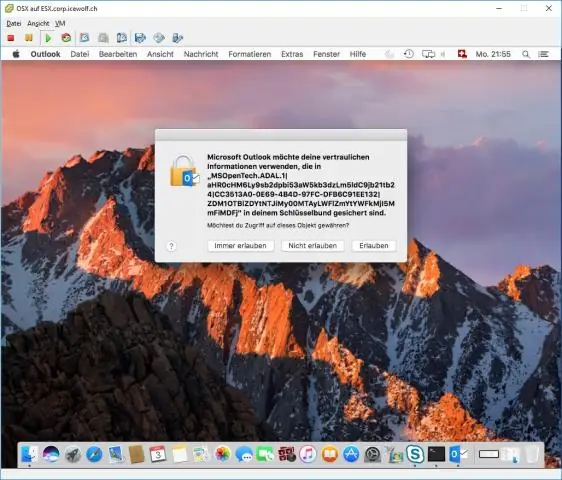
Tartalomjegyzék:
- Szerző Lynn Donovan [email protected].
- Public 2023-12-15 23:48.
- Utoljára módosítva 2025-01-22 17:26.
Tovább az A Fájl lapon kattintson a Fiókbeállítások > Fiókbeállítások lehetőségre. Ban ben az Fiókbeállítások párbeszédpanel bekapcsolva a Címjegyzékek lapon kattintson az Új gombra. Ha a te Outlook címjegyzék szerepel a listán, kattintson a Bezárás gombra, és azonnal lépjen a „Jelölje meg kapcsolattartói mappáját az Önnel való használatra”. címjegyzék 'szakasz.
Azt is tudni kell, hol található a címjegyzékem az Outlook 2016-ban?
- Az Outlook 2016 alkalmazásban kattintson a Személyek elemre az alsó panelen.
- Kattintson a jobb gombbal a névjegyek mappájára a bal oldali ablaktáblában.
- Kattintson a Tulajdonságok elemre.
- Kattintson az Outlook Címjegyzék fülre.
- Jelölje be (jelölje be) A mappa megjelenítése e-mail címjegyzékként négyzetet.
- Mentse el a változtatásokat az OK gombra kattintva.
- Zárja be, majd nyissa meg újra az Outlook 2016 alkalmazást.
Másodszor, hol találom a névjegyeimet az Outlookban? Office 2013 For Dummies Ha látni szeretné Kapcsolatok lista tovább Outlook .com, kattintson a melletti nyílra Outlook nevezze el a képernyő tetején, és válassza az Emberek lehetőséget a szalagon. Ha szeretné rendezni a tartalmát Kapcsolatok listában kattintson a fogaskerék ikonra a szalag jobb szélén.
Az is felmerülhet, hogy hogyan importálhatom a címjegyzékemet az Outlook 2016-ba?
Névjegyek importálása az Outlookba
- Az Outlook 2013 vagy 2016 szalag tetején válassza a Fájl lehetőséget.
- Válassza a Megnyitás és exportálás > Importálás/exportálás lehetőséget.
- Válassza az Importálás másik programból vagy fájlból lehetőséget, majd válassza a Tovább lehetőséget.
- Válassza a Vesszővel elválasztott értékek lehetőséget, majd kattintson a Tovább gombra.
- A Fájl importálása mezőben keresse meg a névjegyfájlt, majd kattintson duplán a kiválasztásához.
Hol vannak a névjegyeim az Outlookban?
Kattintson a "Start" gombra a Start menü és a keresőmező megnyitásához. Írja be: "%USERPROFILE%AppDataLocalMicrosoft Outlook "(idézőjel nélkül) a Start menü keresőmezőjében. Nyomja meg az "Enter" billentyűt a billentyűzeten egy mappaablak megjelenítéséhez.
Ajánlott:
Hogyan állíthatom vissza a hangszóró ikont?

Lépjen a Start menüre, kattintson a Vezérlőpultra, majd lépjen a Hangok és hang elemre, és kattintson rá. Egy kis négyzetnek kell megjelennie a közepén, hogy ellenőrizze, hogy a hang ikon a tálcán található-e. kattintson az OK gombra a doboz alján, és nézze meg, hogy talál-e hangszóró ikont a tálcán a némítás feloldásához
Hogyan állíthatok vissza és állíthatok vissza egy Postgres adatbázist?

Ha biztonsági másolatot készít a pg_dump használatával, könnyen visszaállíthatja azt a következő módon: Nyissa meg a parancssori ablakot. Lépjen a Postgres bin mappába. Például: cd 'C:ProgramFilesPostgreSQL9.5in' Írja be az adatbázis visszaállításához szükséges parancsot. Írja be a postgre felhasználó jelszavát. Ellenőrizze a visszaállítási folyamatot
Hogyan állíthatom vissza a Yamaha HTR 3063-at?

VIDEÓ Hasonlóképpen, hogyan tudom alaphelyzetbe állítani a Yamaha vevőt? RX-V571 A vevő visszaállítása/inicializálása a gyári beállításokra Állítsa a készüléket készenléti állapotba a bekapcsológomb megnyomásával. Miközben lenyomva tartja az Egyenes gombot, nyomja meg a Bekapcsológombot.
Hogyan állíthatom vissza az USB kémkamerát?

Állítsa alaphelyzetbe az eszközt a mellékelt tűszerszám segítségével, majd nyomja meg és tartsa lenyomva a gombot körülbelül 5 másodpercig. Várjon további 30 másodpercet, amíg a visszaállítás befejeződik. A jelzőfénynek villognia kell, és ha kész, abbahagyja a villogást, és teljesen kialszik
Hogyan állíthatom vissza a Packard Bell számítógépemet?

Kapcsolja be a számítógépet. Amikor megjelenik a Packard Bell logó, nyomja meg és tartsa lenyomva az ALT billentyűt, miközben ismételten lenyomja az F10 billentyűt. Engedje el a billentyűket, amikor megjelenik egy üzenet, hogy a Windows fájlokat tölt be. A rendszer-helyreállító program betöltése után kövesse az utasításokat az operációs rendszer újratelepítéséhez
